I migliori metodi 5 per il backup da Android a PC

Non vuoi perdere dati importanti su Android? Quindi devi eseguire il backup dei dati da Android a PC in avanzato. Di conseguenza, puoi ripristinare i tuoi dati Android dal precedente file di backup anche se il tuo telefono o tablet Android è rotto, perso o addirittura rubato. Sincronizzando preventivamente i dati da Android in uno spazio separato, puoi ripristinare le impostazioni di fabbrica del tuo Android in modo sicuro. Inoltre, puoi trasferire direttamente i dati da un vecchio Android a uno nuovo. Tutto sommato, questo articolo spiega i modi semplici per eseguire il backup da Android a PC tra cui app, contatti, foto, video, musica e altro ancora.
Parte 1: come eseguire il backup manuale di Android su PC
Se non si desidera installare alcuna applicazione di terzi, è possibile eseguire il backup di Android su PC con debug USB. Tutti i tuoi dati Android verranno archiviati nella memoria del computer senza limitazioni. E puoi trasferire qualsiasi dato da un dispositivo Android a un PC, indipendentemente dalla dimensione del file Android.
Passo 1: Collega un dispositivo Android a PC
Accendi il tuo dispositivo Android. Abilita il debug USB sul tuo dispositivo Android. Altrimenti, puoi accenderlo manualmente facendo clic su "Impostazioni" e "Opzioni sviluppatore". Utilizzare un cavo USB lampo per collegare Android a PC. Successivamente, è possibile abilitare "USB per trasferimento file".
Passo 2: Backup di un telefono Android su PC
Puoi accedere alla memoria interna e all'archiviazione della scheda SD del tuo Android su PC. Copia e incolla i file multimediali dal telefono o tablet Android sul computer.
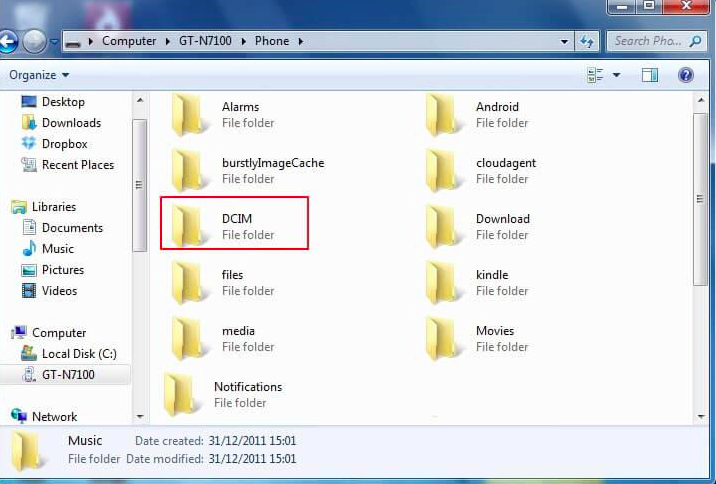
Nota: è possibile eseguire il backup di contatti, calendari, musica, video, foto e altri file multimediali. Le app Android e i relativi dati non sono supportati per il backup su PC tramite un cavo USB.
Parte 2: utilizza le app di backup Android per PC per gestire i contenuti Android
Per semplificare il processo di backup da Android a PC, è possibile utilizzare le seguenti app di backup Android.
Top 1: Helium - Esegui il backup di tutti i dati Android su PC senza root
Con Helium è possibile eseguire il backup e ripristinare i dati Android dal PC gratuitamente.
Passo 1: Scarica e installa l'app Helium su Android e PC
Passo 2: Configura e collega Android a PC con un cavo USB
Passo 3: Vai alla pagina "Backup" e seleziona le app per il backup
Passo 4: Seleziona "Solo dati app" per backup più piccoli e imposta gruppi diversi
Passo 5: Imposta una pianificazione di backup e premi "Backup" per eseguire il backup automatico dell'app Android sul PC
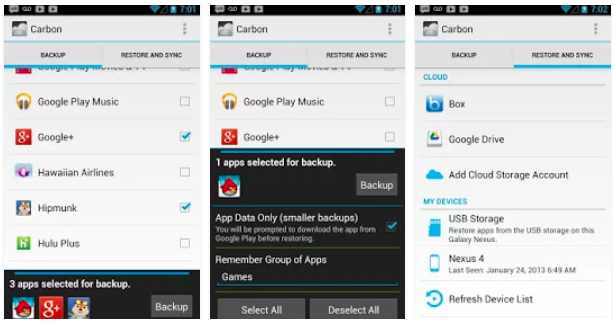
Top 2: Backup Nandroid - Backup del telefono Android su PC (richiesto root)
È anche disponibile per creare un backup da Android a PC utilizzando l'app Nandroid Backup. Bene, solo i dispositivi Android con root sono supportati per il backup di tutti i dati da Android a PC.
Passo 1: Installa "Backup Nandroid online" e concedi tutti i privilegi
Passo 2: Imposta le impostazioni predefinite per il backup di app e dati Android su PC
Passo 3: Regola le impostazioni di backup di "Modalità backup", "Conservazione backup", "Salva posizione" e altro
Passo 4: Tocca "Backup rapido" dalla pagina di QLB
Passo 5: Premi "Avvia backup" per creare un backup Android su scheda SD o PC in seguito
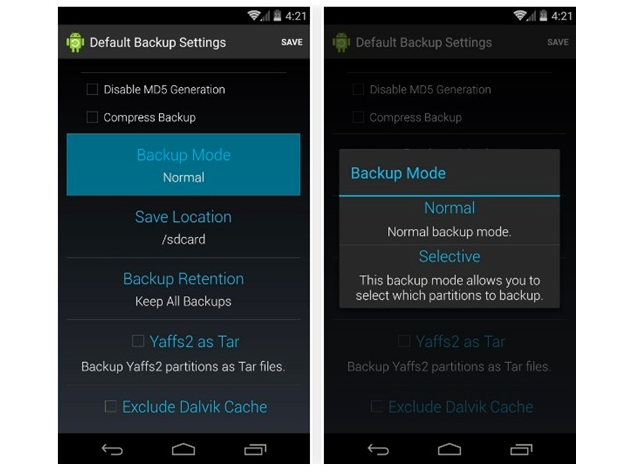
Top 3: Backup e ripristino SMS - Messaggi di backup da Android a PC
È un'app di backup Android gratuita in grado di eseguire il backup di messaggi SMS Android su PC o spazi di archiviazione cloud tra cui Google Drive, Dropbox, email, ecc.
Passo 1: Esegui il backup e il ripristino di SMS Android sul tuo telefono Android
Passo 2: Personalizza le impostazioni di "Set Up Backup"
Passo 3: Scegli la posizione in cui salvare i backup dei messaggi Android
Passo 4: Imposta un programma di backup da Android a PC
Passo 5: Fai clic su "Esegui backup adesso" per avviare il backup dei messaggi da Android a PC
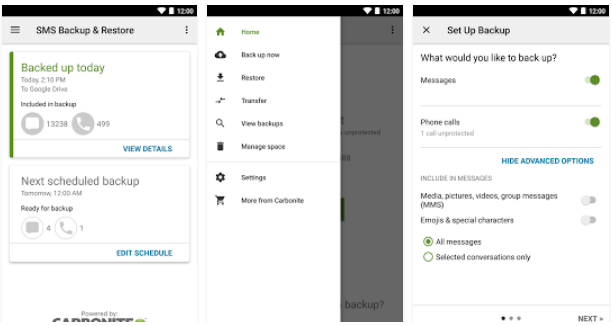
Parte 3: come eseguire il backup di Android su PC con un clic
Tipard Trasferimento telefonico è il tuo miglior strumento di backup del telefono Android. Può rilevare più dispositivi 2 Android allo stesso tempo. Pertanto, è possibile trasferire facilmente i dati tra dispositivi Android. Inoltre, puoi utilizzare Phone Transfer per sincronizzare i dati da un dispositivo Android a un iPhone. Non è necessario eseguire il backup del PC Android e ripristinarne uno nuovo, basta utilizzare Trasferimento telefonico per trasferire i dati tra dispositivi Android senza perdita di dati.
Funzionalità principali dell'APP di backup Android to PC
- • Un clic per il backup di contatti, musica, video, foto e altri dati da un telefono cellulare all'altro
- • Trasferire dati tra dispositivi Android e iOS
- • Esegui il backup dei dati da un telefono morto / rotto a un altro dispositivo iOS / Android
- • Supporta i più recenti dispositivi Android e iOS inclusi iPhone 12/11/XS/XR/X/8 e altro
One Click per il backup e il ripristino dei dati da un Android ad un altro Android
Avvia il trasferimento del telefono
Scarica gratuitamente e installa Tipard Phone Transfer sul tuo PC. Lanciarlo e utilizzare cavi USB lightning per collegare due dispositivi Android al computer. In seguito, Phone Transfer rileverà automaticamente i tuoi Android.
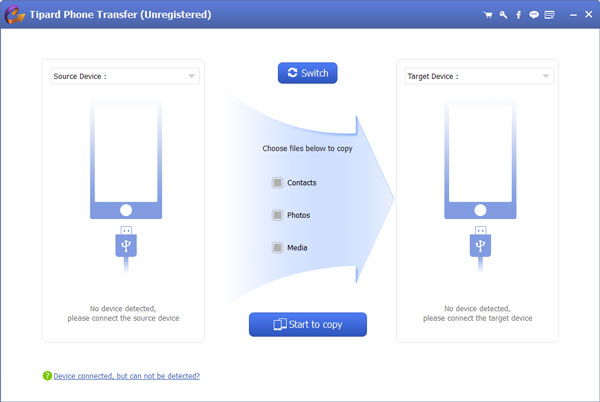
Imposta i dispositivi di origine e di destinazione
Scegli il telefono Android necessario per il backup dei dati Android sul PC come dispositivo di origine e un altro Android per esportare i dati come dispositivo di destinazione. Se si imposta una posizione errata, basta premere il pulsante "Switch" in alto per cambiare.
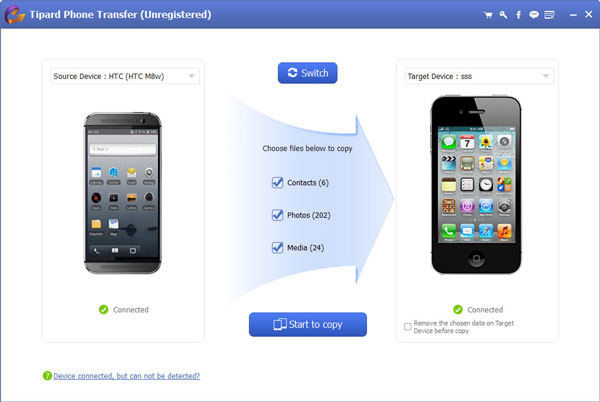
Trasferisci dati da un Android ad un altro Android
Seleziona i tipi di file di cui hai bisogno per eseguire il backup su un altro dispositivo Android. Vengono visualizzati tutti i tipi di dati disponibili, quindi scegli quale elemento spostare su un nuovo Android liberamente. Premi il pulsante "Inizia a copiare" per iniziare a trasferire contenuti da un vecchio Android a un nuovo Android. Puoi vedere quanto tempo è rimasto dalla sua barra dei processi.
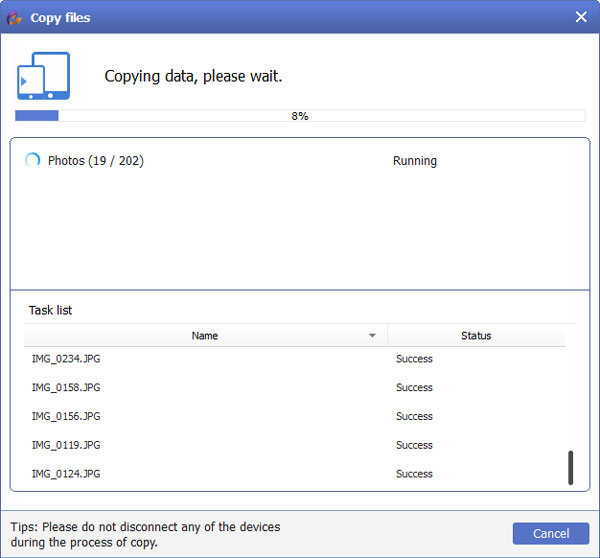
Questo è tutto per il backup da Android a PC e il trasferimento di dati tra dispositivi Android. Se non riesci a eseguire il backup dei dati Android sul PC, lascia i tuoi commenti sotto.







